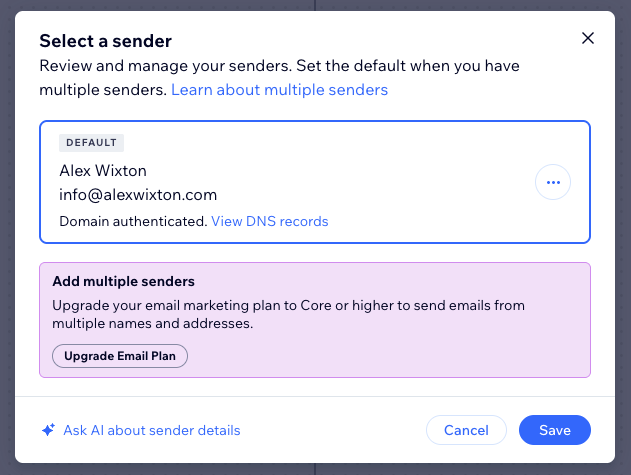이메일 마케팅: 사용자 지정 이메일 도메인 인증하기
4 분
페이지 메뉴
- 1 단계 | Wix에서 제공하는 DNS 레코드 가져오기
- 2 단계 | 외부 도메인 제공업체에 로그인해 DNS 설정으로 이동하기
- 3 단계 | Wix 레코드를 복사해 도메인 제공업체 설정에 붙여넣기
- 4단계 | 레코드가 전파될 때까지 기다리기
- 자주 묻는 질문
시작하기 전,
이 도움말은 Wix 외부에서 구매한 도메인에 해당됩니다(예: GoDaddy.com). Wix 도메인을 구매했다면, 인증 과정은 자동으로 시작됩니다. 하지만, 과정이 자동으로 발생하지 않는다면, 문제 해결 단계를 따르세요.
연결된 이메일 주소가 있는 경우(예: contact@customdomain.com), 먼저 사용자 지정 도메인을 인증하는 것이 좋습니다. 인증된 도메인에서 발송된 이메일은 Google 및 Outlook 등과 같은 이메일 제공업체에서 합법적인 것으로 간주하기 때문에 스팸으로 표시될 가능성이 적습니다.
도메인이 인증되지 않은 경우, Wix는 아래 이미지와 같이 인증된 Wix 도메인(예: (ascendbywix.com)을 자동으로 추가합니다. 이는 이메일 전달 가능성에 도움이 됩니다. Wix 서명을 제거하려면, 다음 단계를 따라 수동으로 도메인을 인증하세요.
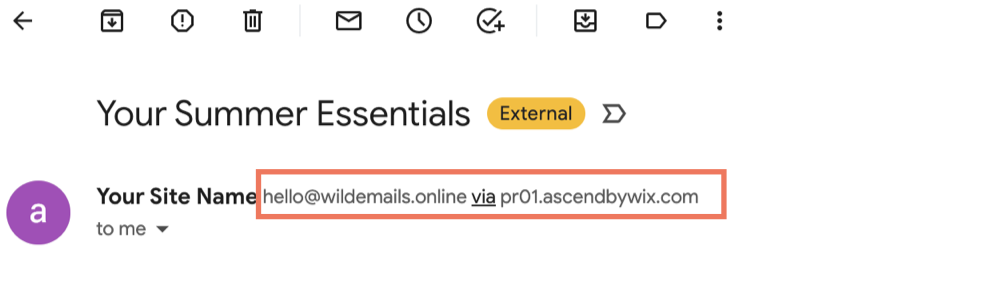
1 단계 | Wix에서 제공하는 DNS 레코드 가져오기
사용자 지정 도메인을 수동으로 인증하는 첫 번째 단계는 Wix에서 제공하는 DNS 레코드를 찾는 것입니다. 이는 이메일 마케팅 대시보드에서 또는 오토메이션 생성 시 '이메일 발송'을 후속 작업으로 설정해 확인할 수 있습니다. 레코드를 확인하기 전, 먼저 확인 코드로 이메일 주소를 확인해야 합니다.
DNS 레코드를 가져오려면:
- 사이트 대시보드의 이메일 마케팅으로 이동합니다.
- 오른쪽의 발신자 정보 아래에서 발신자 관리를 클릭합니다.
참고: 이전에 이메일 주소를 입력했다면, 편집 아이콘을 클릭하세요.
아이콘을 클릭하세요. - 입력란에 발신자 이름을 입력합니다. 수신자에게 이 이름이 이메일 발신자로 표시됩니다.
- 회신 이메일을 입력합니다.사용자 지정 도메인에 연결된 이메일 주소를 사용합니다.
- 저장을 클릭합니다.
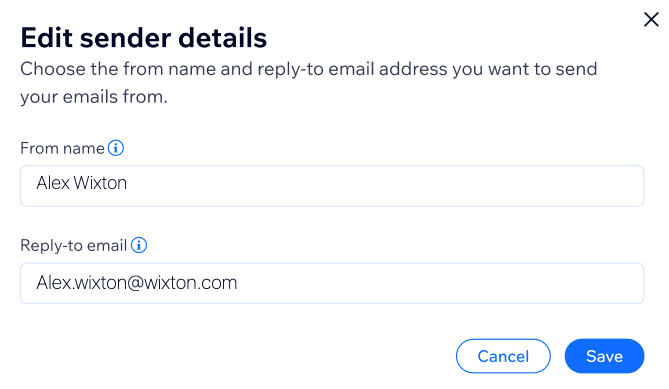
- 확인 코드를 입력해 이메일 주소를 확인합니다.방금 추가한 주소로 코드가 발송됩니다.입력란에 코드를 붙여넣은 후 확인을 클릭합니다.
- 이메일이 인증되면, 도메인 상태 아래 '미인증'이라고 표시됩니다.도메인 인증하기를 클릭합니다.
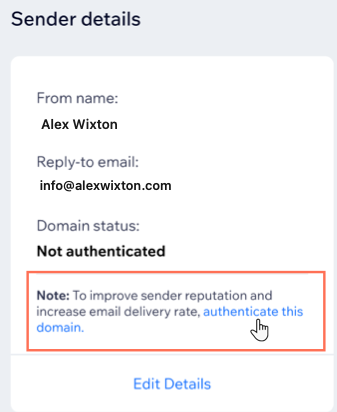
CNAME 레코드 목록이 열립니다. 이는 복사해 외부 도메인 제공업체 설정에 붙여넣는 데 필요한 정보입니다. 다음 단계로 이동할 때 이 정보를 사용할 수 있도록 유지하세요.
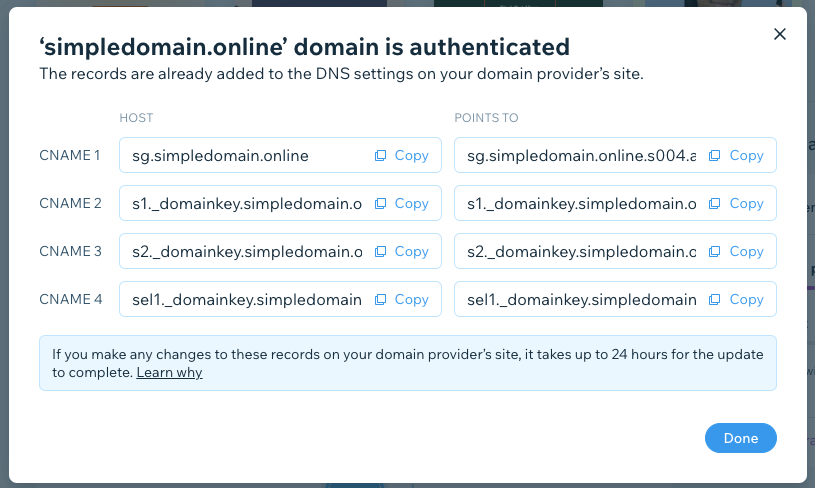
도움말:
2 단계 | 외부 도메인 제공업체에 로그인해 DNS 설정으로 이동하기
Wix에서 제공한 DNS 레코드가 있다면, 외부 도메인 제공업체(예: GoDaddy.com)로 이동해 계정에 로그인하세요.
계정의 DNS 설정을 찾습니다. DNS 레코드를 찾으면, 1단계에서 Wix가 제공한 레코드를 복사해 관련 입력란에 붙여넣을 준비가 된 것입니다.
참고:
도메인 제공업체에 따라, 도메인 인증 과정은 이 도움말에 설명된 것과 약간 다를 수 있습니다. 또한, 이 도움말에 설명되지 않은 도메인 제공업체 계정에 수행해야 하는 다른 특정 단계가 있을 수도 있습니다. 도메인이 여전히 인증되지 않은 경우, 도메인 제공업체에 문의하세요.
3 단계 | Wix 레코드를 복사해 도메인 제공업체 설정에 붙여넣기
Wix 레코드와 도메인 제공업체의 DNS 설정을 모두 열었으므로, Wix에서 CNAME 레코드를 복사해 도메인 제공업체 설정의 해당 입력란에 붙여넣습니다.
모든 레코드를 표시된 대로 정확하게 복사했다면, 도메인 제공업체 DNS 설정에서 확인 메시지를 클릭합니다.
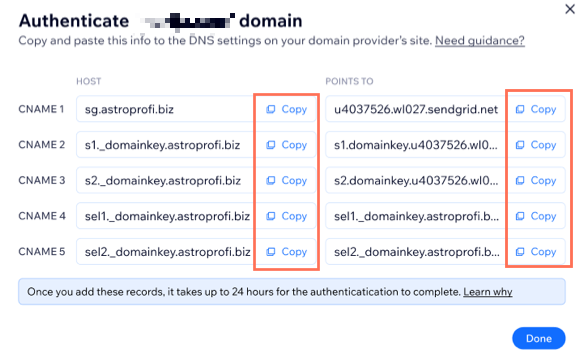
참고:
제공업체에 따라 도메인 인증 과정은 이 도움말에서 설명하는 것과 약간 다를 수 있습니다. 도메인 인증을 위해 호스트 칼럼에 있는 CNAME 레코드의 첫 번째 부분(예: 도메인 이름 없이)만 복사해야 할 수도 있습니다. 어떤 부분을 복사해야 할지 확실하지 않다면, 제공업체에 문의하세요.
예:
- 호스트 칼럼의 CNAME이 s1._domainkey.j-scale.com인 경우, s1._domainkey만 복사하면 됩니다.
- 호스트 칼럼의 CNAME이 sg.j-scale.com인 경우, sg만 복사하면 됩니다.
4단계 | 레코드가 전파될 때까지 기다리기
DNS 레코드를 도메인 제공업체에 복사한 후에는 레코드가 전파되고 인증이 완료되는 데 몇 시간이 소요될 수 있습니다. 표시되지 않는다면, 인증이 완료될 때까지 최대 24시간이 소요될 수 있으니 기다려 주세요.
이메일 마케팅 대시보드의 발신자 정보 아래에서 언제든지 도메인 상태를 확인할 수 있습니다.페이지를 새로고침해 도메인 상태를 확인하세요.
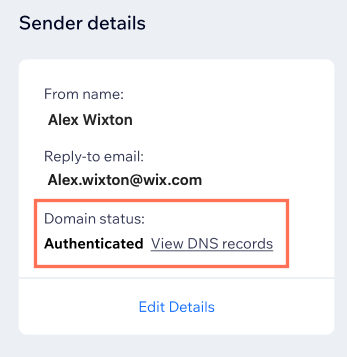
자주 묻는 질문
아래 질문을 클릭해 자세한 내용을 확인하세요.
사용자 지정 도메인을 인증해야 하는 이유는 무엇인가요?
CNAME 레코드란 무엇인가요?
위 단계를 사용해 사용자 지정 도메인을 인증하면 DMARC 레코드도 설정되나요?
DMARC 레코드란 무엇인가요?
도메인을 인증하지 않으면 어떻게 되나요?